wps表格计算中间值的教程
2023-06-06 08:41:10作者:极光下载站
wps软件是许多用户很喜欢的一款办公软件,为用户带来了许多的便利和好处,在这款办公软件中,用户可以体验到强大且实用的功能,并且这些功能能够帮助用户完成文档、表格以及演示文稿的制作,为用户带来了不错的体验,当用户在编辑表格文件时,整理好数据信息后需要对其计算中间值,用户应该怎么来操作实现呢,其实这个问题很好解决,用户直接利用公式median函数来计算一列数据,只需输入数据所在的单元格位置即可获取中间值,那么接下来就让小编来向大家计算一下wps表格计算中间值的方法步骤吧,希望用户在看了小编的教程后,能够从中获取到有用的经验。
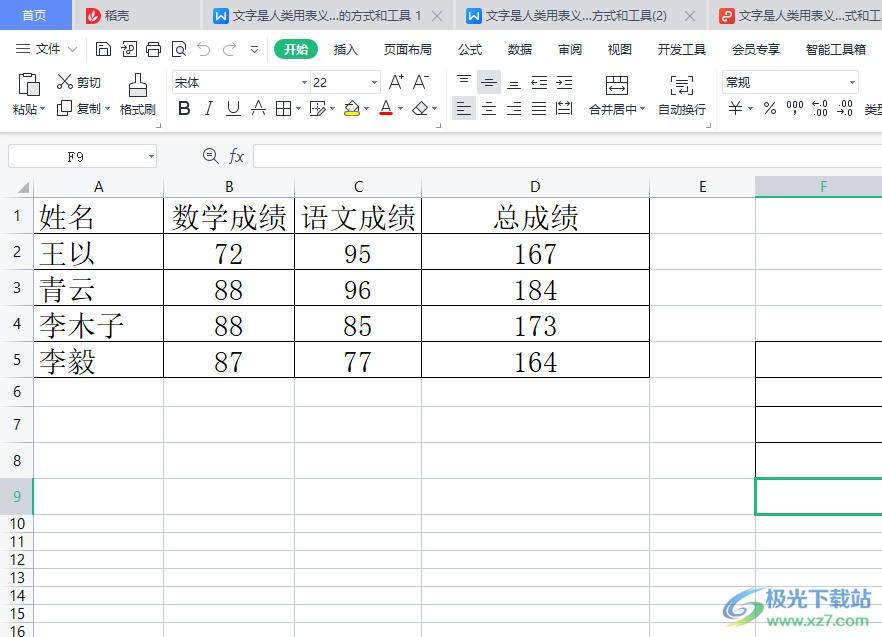
方法步骤
1.用户在电脑桌面上打开wps软件,并来到表格文件的编辑页面上来进行设置
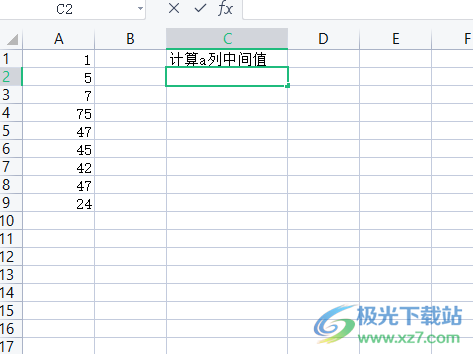
2.接着用户点击得出计算结果的单元格,并输入=MEDIAN(数值1,数值2....)公式,如图所示,小编的公式为是=MEDIAN(a1:a9)
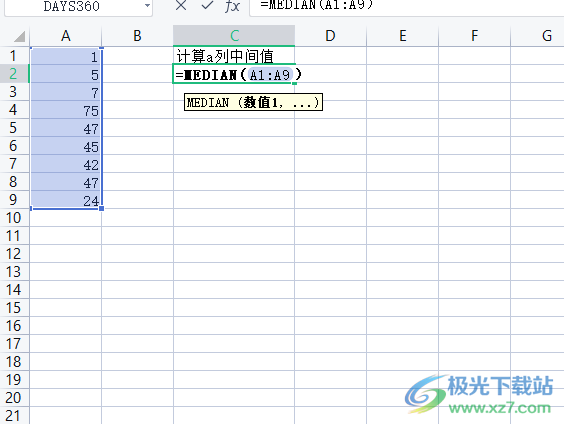
3.这时用户简单的按下键盘上的回车键,就可以得出正确的中间值结果了

4.用户还可以在菜单栏中点击公式选项,在显示出来的选项卡中,用户选择其中的插入函数选项
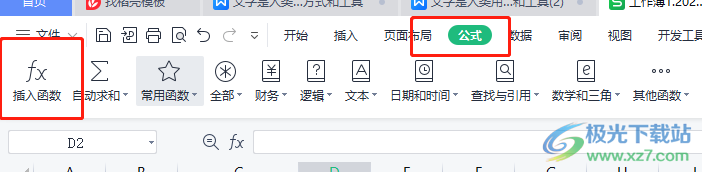
5.在打开的插入函数窗口中,用户查找median函数并点击,然后按下确定按钮
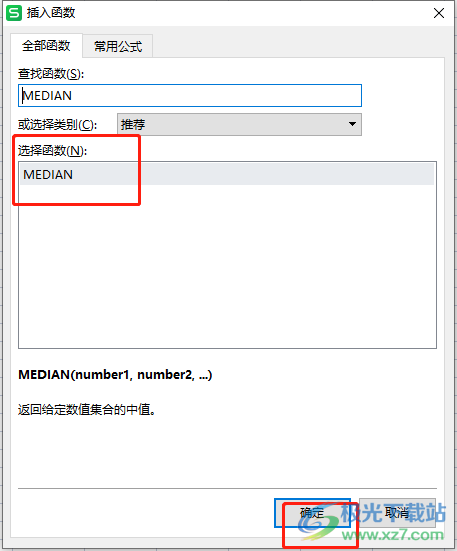
6.随后在函数参数窗口中,设置好数值范围后按下确定按钮即可
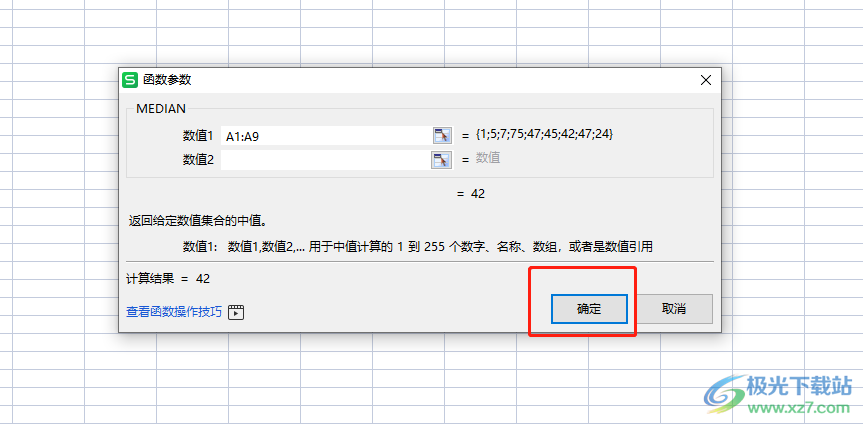
7.此时就可以在表格编辑页面上看到计算出来的中间值,如图所示

以上就是小编对用户提出问题整理出来的方法步骤,用户从中知道了大致的操作过程为点击公式——插入函数——选择median函数——设置函数参数这几步,方法简单易懂,感兴趣的用户可以跟着小编的教程操作起来,一定可以成功解决好这个问题的。
